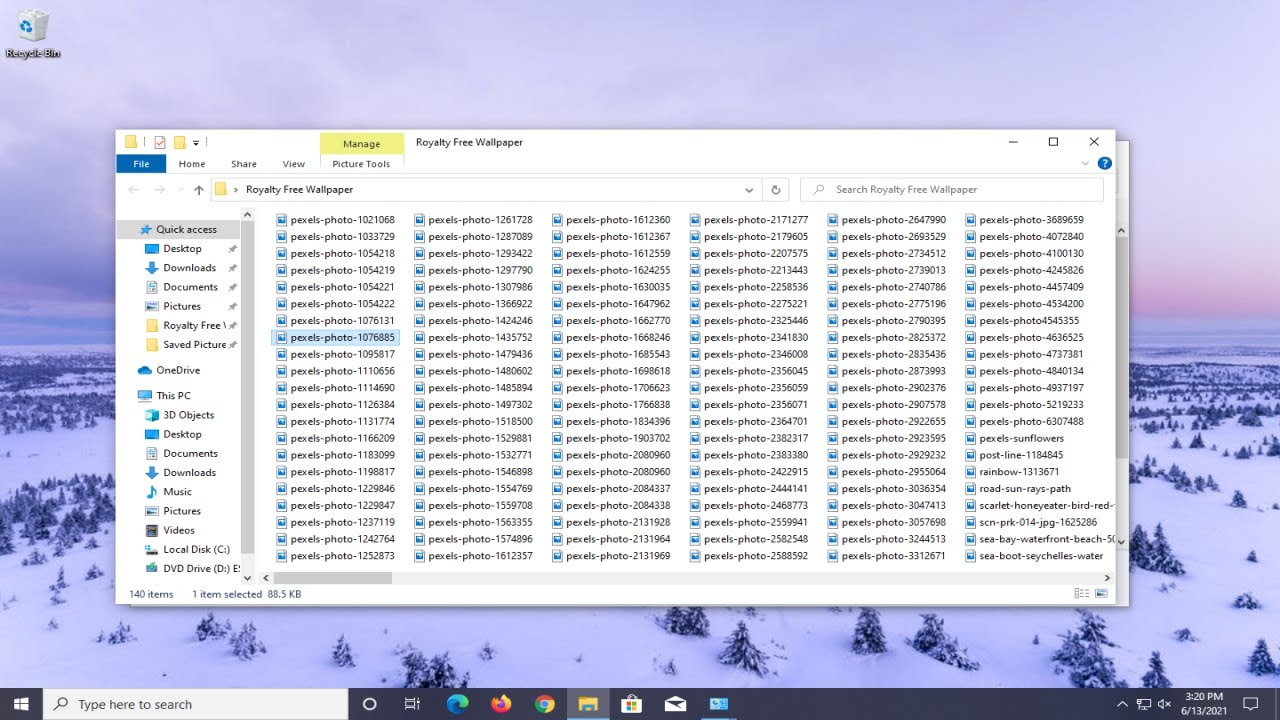En este artículo aprenderás cómo activar las sugerencias de texto para el teclado físico en Windows 10.
Para habilitar esta función, sigue los siguientes pasos:
Paso 1: Haz clic en Inicio
Para comenzar, haz clic en el botón de inicio en la parte inferior izquierda de la pantalla.
Paso 2: Accede a la configuración
A continuación, selecciona la opción Configuración en el menú desplegable que aparece.
Paso 3: Ingresa a Dispositivos
Dentro de la ventana de configuración, verás varias opciones. Haz clic en Dispositivos.
Paso 4: Selecciona Escritura
En el menú de Dispositivos, busca y haz clic en la opción Escritura.
Paso 5: Habilita las sugerencias de texto
Por último, busca la opción que dice Mostrar sugerencias de texto mientras escribo y actívala.
Una vez que hayas seguido todos estos pasos, tendrás activadas las sugerencias de texto para el teclado físico en tu sistema operativo Windows 10.
Espero que esta guía te haya sido útil. Recuerda compartir este artículo si te ha gustado y no olvides suscribirte a nuestro canal para más contenido relacionado. ¡Nos vemos en el próximo artículo!